 |
Главная |
Ввод проекта и компиляция
|
из
5.00
|
КУРСОВАЯ РАБОТА
На тему: Проектирование устройств на языке VHDL САПР MAX+PLUS II
Москва, 2009
Содержание
1.1 Введение и Общие сведения о САПР MAX+PLUS II
1.2 Ввод проекта и компиляция
1.3 Моделирование
1.4 Размещение проекта в ПЛИС
1.5 Разработка пересчетных схем
1.6 Создание символа
Литература
1.1 Введение. Общие сведения о САПР MAX+PLUS II
В настоящее время для проектирования ПЛИС фирмы Altera в основном используются два типа САПР: MAX+PLUS II и Quartus. В настоящей главе рассматривается САПР MAX+PLUS, которая включает в себя полный пакет программных средств для проектирования ПЛИС фирмы Altera, в том числе синтез схем с использованием языка VHDL.
В систему MAX PLUS II входят средство для отображения иерархической структуры проекта (Hierarhy Display); графический редактор Graphic Editor; текстовый редактор (Text Editor) для создания и редактирования проектов на языках описания схем, в том числе VHDL; средство для создания и редактирования новых символов (Symbol Editor); графический редактор для ввода тестовых сигналов при моделировании (Waveform Editor); программа для компиляции проектов Compiler; средство для просмотра и редактирования результатов размещения и трассировки (Floorplan Editor); программа моделирования Simulator и другие модули.
Ввод проекта и компиляция
Для ввода проекта сначала создаются необходимые каталоги, в которых будут располагаться проекты, например, в каталоге VHDL_curs создается подкаталог grup_fio (группа_ФИО-латинскими символами), а в нем подкаталог первого проекта, например count_e. Затем необходимо открыть новый файл, для чего из основного окна надо выполнить следующую последовательность команд: File Þ New, после чего в открывшемся окне надо выбрать пункт «Text Editor File». Эта последовательность показана на рис. 3.1. Данный файл необходимо сохранить, при этом надо задать расширение VHD.
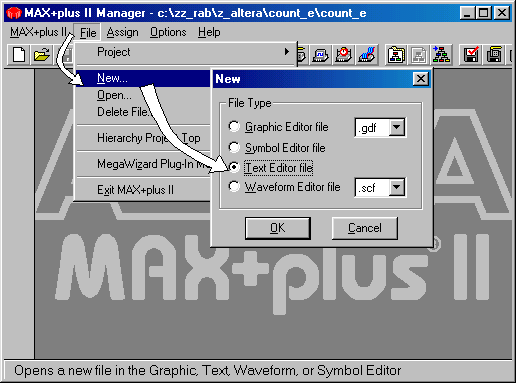
Рис. 3.1. Открытие текстового файла.
После этого необходимо зарегистрировать проект. Регистрация проекта с именем, совпадающим с именем текстового файла, осуществляется последовательным выбором пунктов меню: File Þ Project Þ Set Project to Current File. После этого проводится ввод текста проекта и выбор микросхемы (см. рис. 3.2). В приведенном на рис. 3.2 примере выбирается микросхема EPF8282ALC84.
Пусть в исходном файле введено следующее описание:
library IEEE;
use IEEE.std_logic_1164.all;
entity count_e is
port( clk, enable : in STD_LOGIC;
q : out INTEGER range 0 to 63);
end count_e;
architecture e of count_e is
begin
process (clk)
variable cnt: INTEGER range 0 to 63;
begin
if (clk'event and clk = '1') then
if enable = ‘1’ then
cnt := cnt+1;
end if;
end if;
q <= cnt;
end process;
end e;
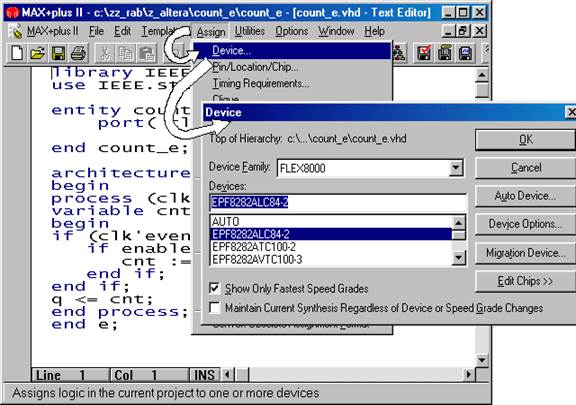
Рис. 3.2. Выбор микросхемы
В приведенной программе описан шестиразрядный счетчик, срабатывающий по переднему фронту синхросигнала, то есть по изменению тактового сигнала с “0” на “1” (clk'event and clk = '1’'). Входной сигнал enable является сигналом разрешения, причем “1” соответствует разрешению счета, выходной сигнал счетчика q задается как целое (integer) в диапазоне от 0 до 63 (range 0 to 63). В приведенном описании используется переменная cnt, значение которой присваивается выходному сигналу q. Схема разрабатываемого счетчика приведена на рис. 3.3.
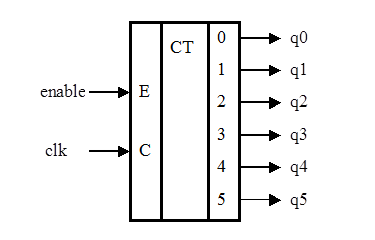
Рис. 3.3. Шестиразрядный счетчик
Моделирование
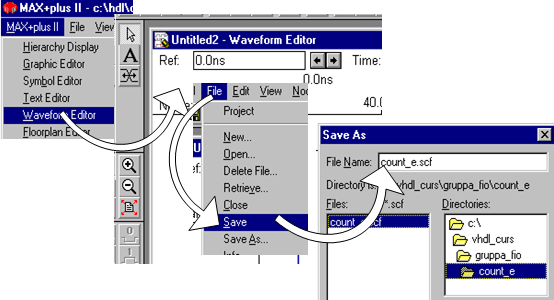
Рис. 3.4. Регистрация графического файла
При моделировании схем используется графический редактор Waveform Editor. Сначала должен быть создан и зарегистрирован графический файл, процесс регистрации фала с именем count_e.scf показан на рис. 3.4.
После регистрации необходимо указать, на каких контактах желательно просмотреть сигналы. Процесс выбора тестируемых сигналов показан на рис. 3.5. Когда откроется окно Enter Node from SNF, то необходимо нажатием кнопки List открыть список всех входов-выходов (контактов).
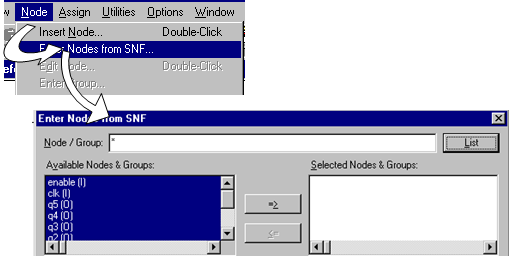
Рис. 3.5. Выбор тестируемых контактов.
Средства редактора Waveform Editor позволяют формировать произвольные последовательности воздействий, масштабировать их во времени; сигналы на шинах представлять в виде векторов двоичных сигналов или в виде чисел (двоичных, восьмеричных, шестнадцатиричных, десятичных); копировать и вставлять фрагменты, менять местами поля, занимаемые сигналами и т.п. На рис. 3.6 показан результат формирования входных сигналов clk и enable.
Следующим этапом является установка параметров моделирования, в том числе времени окончания (End Time), для чего необходимо выполнить действия, показанные на рис. 3.7.
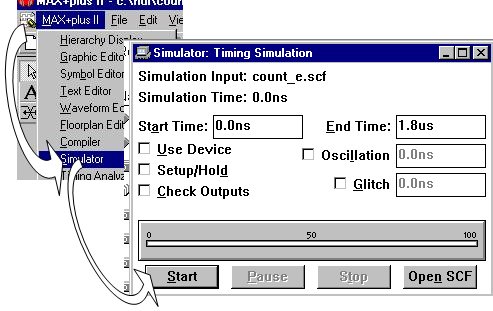
Рис. 3.7. Установка параметров и запуск процесса моделирования.
Запуск процесса моделирования производится нажатием кнопки Start.
Нажатием кнопки Open SCF процесс моделирования завершается и на экране возникает форма редактора, на которой отображены не только воздействия, но и результаты работы устройства (см. рис. 3.8).
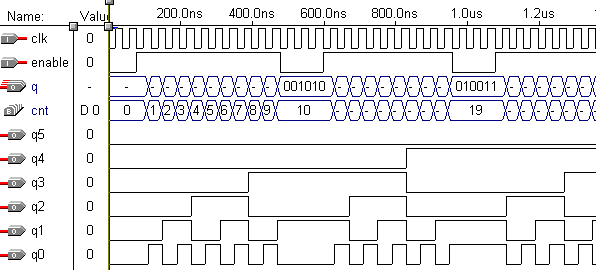
Рис. 3.8. Результаты моделирования
|
из
5.00
|
Обсуждение в статье: Ввод проекта и компиляция |
|
Обсуждений еще не было, будьте первым... ↓↓↓ |

Почему 1285321 студент выбрали МегаОбучалку...
Система поиска информации
Мобильная версия сайта
Удобная навигация
Нет шокирующей рекламы

